Hur man lägger till och tar bort radnummer i Microsoft Word
Miscellanea / / August 28, 2023
Om du arbetar med ett texttungt dokument och vill göra det enkelt att referera eller bläddra i dokumentet, kan du prova radnumrering. Radnumrering är vanligt och särskilt användbart för jurister. Du kan hitta radnummer i juridiska texter som kontrakt, vilket gör det enkelt för användare att navigera i dokumentet.
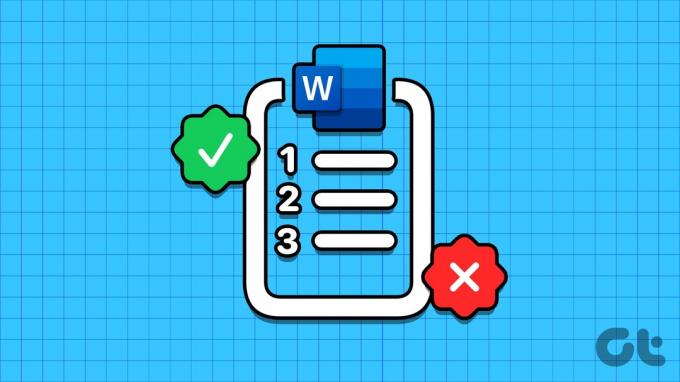
Om din ordbehandlare är Microsoft Word, rader i en dokument är som standard numrerade. Dessa nummer kommer dock att vara osynliga om du inte avslöjar dem i ditt dokument. Det är också att avgöra om raderna är synliga i hela eller delar av Word-dokumentet. Så här lägger du till och tar bort radnummer i Microsoft Word.
Hur man lägger till radnummer i Microsoft Word
Funktionen för att lägga till radnummer i Microsoft Word finns på fliken Layout i Word Ribbon. Med hjälp av den kan du välja att lägga till radnummer i hela Word-dokumentet, en del av dokumentet med valda avsnitt. Så här fungerar det:
Lägg till radnummer till ett helt dokument
Så här lägger du till radnummer i ett helt dokument:
Steg 1: Klicka på Start-knappen i Aktivitetsfältet och skriv ord för att söka efter appen.

Steg 2: Från resultaten klickar du på Microsoft Word-appen eller dokumentet för att öppna det.

Steg 3: Markera all text i ditt Word-dokument genom att trycka på Ctrl + A samtidigt.
Steg 4: Klicka på fliken Layout på Microsoft Word-bandet.

Steg 5: I gruppen Utskriftsformat klickar du på knappen Radnummer.

Steg 6: Välj något av följande alternativ i rullgardinsmenyn:
- Kontinuerlig: radnummer i följd i hela dokumentet
- Starta om varje sida: börja radnumreringen från 1 på varje sida i ditt dokument
- Starta om varje avsnitt: starta radnumreringen för 1 efter varje avsnittsbrytning i ditt dokument.
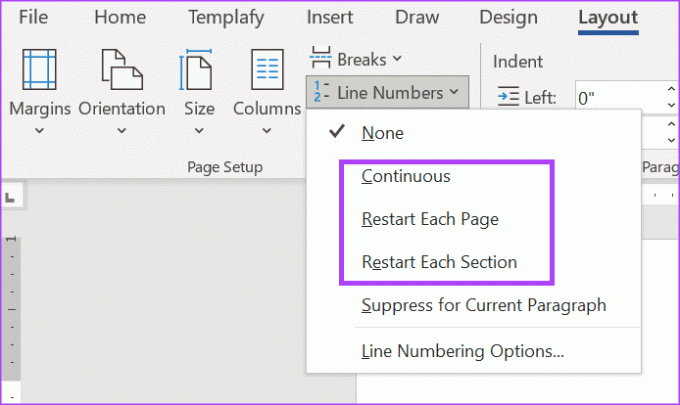
Om det inte visas i ditt dokument efter att du valt önskat radnummerformat, se till att din sidvy är i utskriftslayout.
Lägg till radnummer till ett avsnitt eller flera avsnitt av ett dokument
Så här lägger du till radnummer till ett avsnitt eller delar av ett dokument:
Steg 1: Klicka på Start-knappen i Aktivitetsfältet och skriv ord för att söka efter appen.

Steg 2: Från resultaten klickar du på Microsoft Word-appen eller dokumentet för att öppna det.

Steg 3: Välj avsnittet eller avsnitten i ditt Word-dokument som du vill introducera radnummer för.
Steg 4: Klicka på fliken Layout på Microsoft Word-bandet.

Steg 5: I gruppen Utskriftsformat klickar du på knappen Radnummer.

Steg 6: I rullgardinsmenyn väljer du Radnumreringsalternativ för att öppna dialogrutan Utskriftsformat.

Steg 7: Klicka på fliken Layout i dialogrutan Utskriftsformat.

Steg 8: I avsnittet Använd på klickar du på rullgardinsmenyn och klickar på Valda avsnitt.
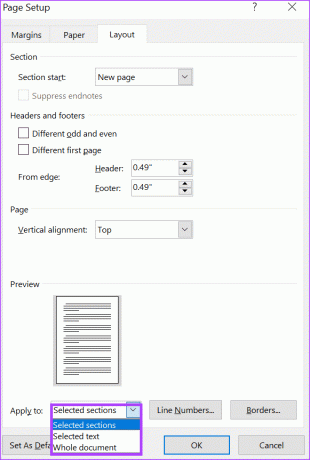
Steg 9: Klicka på knappen Linjenummer för att öppna dialogrutan Linjenummer.
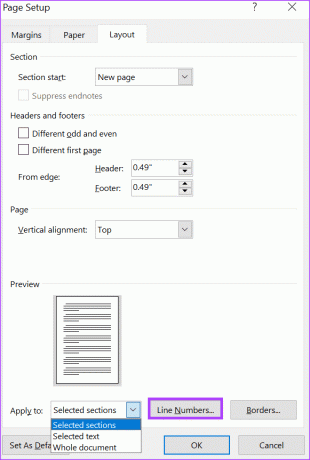
Steg 10: Markera rutan bredvid Lägg till radnumrering och välj den typ av numrering du vill ha genom att fylla i följande alternativ:
- Börja på: numret du vill att radnumren ska utgå från
- Från text: hur långt från texten vill du att radnumren ska synas.
- Räkna efter: de intervall du vill att radnumren ska visas.
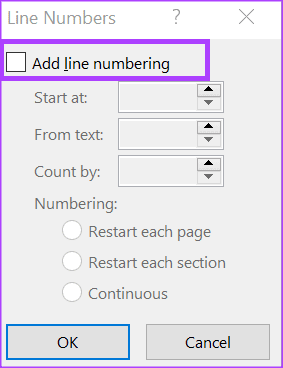
Steg 11: Klicka på OK för att stänga dialogrutan och spara dina ändringar.
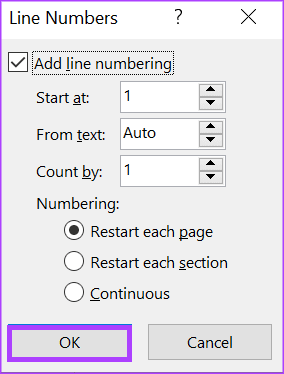
Steg 12: Klicka på OK för att stänga dialogrutan Utskriftsformat.

Hur man tar bort radnummer i Microsoft Word
Om du inte längre vill att numrerade rader ska visas i ditt Word-dokument, så här tar du bort det:
Steg 1: Klicka på Start-knappen i Aktivitetsfältet och skriv ord för att söka efter appen.

Steg 2: Från resultaten klickar du på Microsoft Word-appen eller dokumentet för att öppna det.

Steg 3: Klicka på fliken Layout på Microsoft Word-bandet.

Steg 4: I gruppen Utskriftsformat klickar du på knappen Radnummer.

Steg 5: Välj Ingen i rullgardinsmenyn. Detta bör ta bort radnumren från ditt dokument.
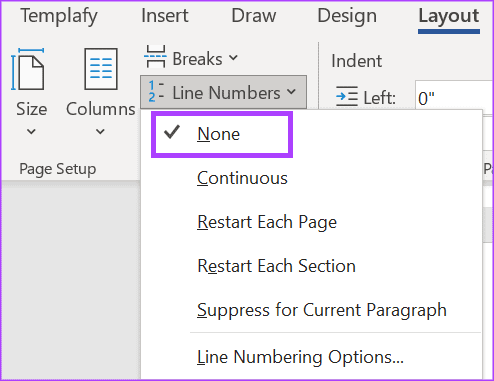
Skapa kolumner i Microsoft Word
Att lägga till radnummer i ett Microsoft Word-dokument är ett sätt att anpassa dokumentets layout. Ett annat sätt att ändra sidlayouten för ett Word-dokument är genom skapa textkolumner Textspaltens layout är vad du vanligtvis hittar i tidningar och tidskrifter.
Senast uppdaterad den 16 augusti 2023
Ovanstående artikel kan innehålla affiliate-länkar som hjälper till att stödja Guiding Tech. Det påverkar dock inte vår redaktionella integritet. Innehållet förblir opartiskt och autentiskt.



